微軟Surface Go筆記本如何安裝win10系統 安裝win10系統方法說明
微軟Surface Go筆記本搭載奔騰金牌4415Y處理器的Go更適合多場景便攜性辦公。在家里、在辦公室、在機場、在任何你需要打開它的地方。這可能才是Go這個名字想為用戶帶來的產品體驗意義。那么這款筆記本如何一鍵u盤安裝win10系統呢?下面跟小編一看起來看看具體的操作方法吧。

安裝方法:
安裝前準備工作:
1、下載大白菜超級u盤啟動制作工具2、將u盤制作成u盤啟動盤
3、下載原版win10系統鏡像并存入u盤啟動盤;
微軟Surface Go筆記本怎么安裝win10系統:
1、將u盤啟動盤插入usb接口,重啟電腦進入大白菜菜單界面,然后按方向鍵選擇【02】大白菜 WIN8 PE標準版(新機器),回車鍵進入,如圖所示:

2、進入大白菜pe界面后,在彈出的大白菜PE裝機工具中選擇ghost win10系統安裝包,接著選擇系統盤,點擊確定,如圖所示:
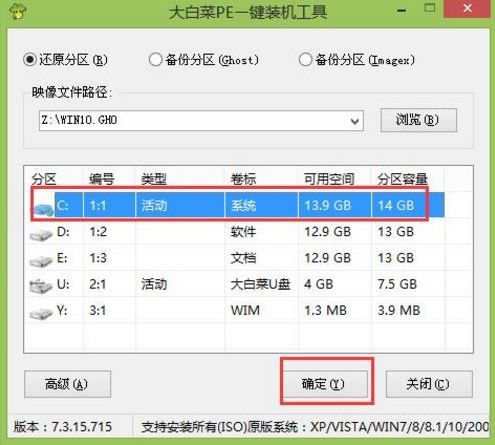
3、之后,我們只需等待系統釋放完成,如圖所示:

4、等系統釋放完成后,重啟電腦,等待系統設置完成我們就可以使用win10系統了,如圖所示:

微軟相關攻略推薦:
微軟Xbox無障礙控制器剛發布,大波貼紙保護套就來了
5999元全面屏+GTX1050Ti 雷神911Air游戲本開啟預售!
微軟Windows10應用商城或將新增分類菜單
以上就是微軟Surface Go筆記本如何一鍵u盤安裝win10系統操作方法,如果微軟Surface Go筆記本的用戶想要安裝win10系統,可以根據上述操作步驟進行安裝。
相關文章:
1. Windows 7正式退休更新win10教程2. win8.1瀏覽器中切換輸入法提示'網站想要使用你計算機上的程序打開Wed'的解決方法3. 微軟計劃于2019年2月終止Windows 10增量更新方式 開啟快速更新模式4. win10分辨率沒有1920x1080怎么辦5. win10創意者emoji表情怎么用快捷鍵打開?6. 微軟 Win11 首個 Canary 預覽版 25314 推送 附更新內容和升級方法7. Win7桌面文件夾怎么變透明?Win7桌面文件夾變透明教程8. Win10電腦磁盤占用率太高怎么解決?9. Win7關閉密碼顯示按鈕的方法教程10. win11鼠標能動但點擊無反應解決方法

 網公網安備
網公網安備